Med färgmixpenseln i Affinity Photo kan du kreativt blanda färger och skapa imponerande effekter. Denna funktion öppnar en ny dimension av konstnärligt uttryck genom att låta dig blanda färger mjukt. I den här guiden får du lära dig hur du använder färgmixpenseln effektivt för att utöka dina bildredigeringsfärdigheter.
Viktigaste insikter
- Färgmixpenseln möjliggör blandning av olika färger.
- Du kan kombinera färger genom att dra och blanda dem.
- Det är viktigt att rengöra penseln för att undvika oönskade färgöverföringar.
Steg-för-steg-guide
Låt oss börja med det första steget för att använda färgmixpenseln.
Först öppnar du Affinity Photo och går till det område där du vill använda penseln. Här hittar du redan några penselspetsar som du kan prova. För att använda färgmixpenseln måste du först försäkra dig om att du har valt rätt penselspets. Färgmixpenseln är idealisk för att blanda akvarellfärger, så välj en akvarellpensel. Gå till penselalternativen och välj den passande penselspetsen.
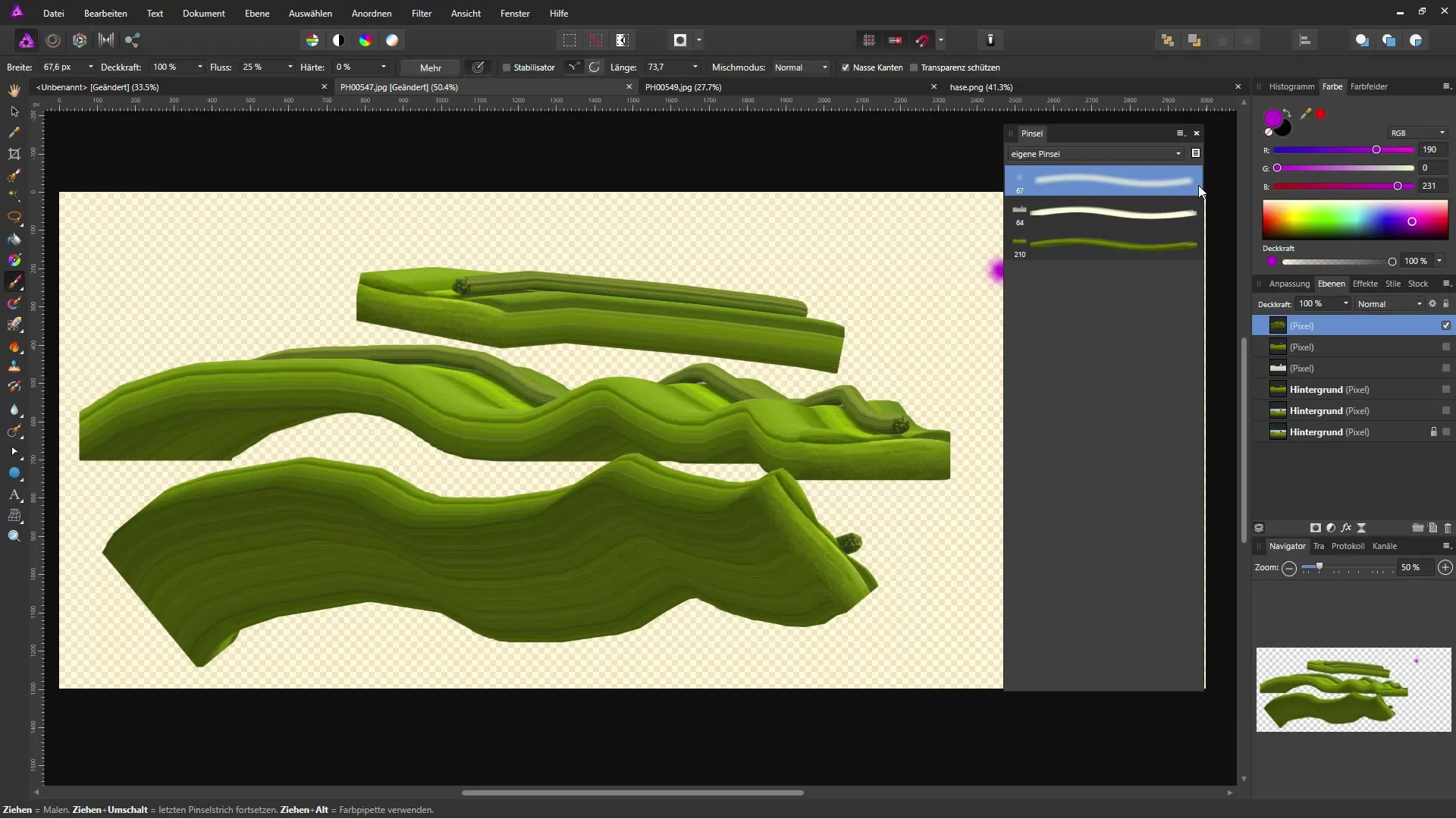
När du har valt penseln kan du välja de färger du vill blanda. Börja med att lägga till en färg och drag sedan penseln över det område där du vill kombinera färgerna. Du kommer snabbt märka hur penseln blandar färgerna med varandra när du drar över duken. Du kan justera penselstorleken för att få olika effekter.
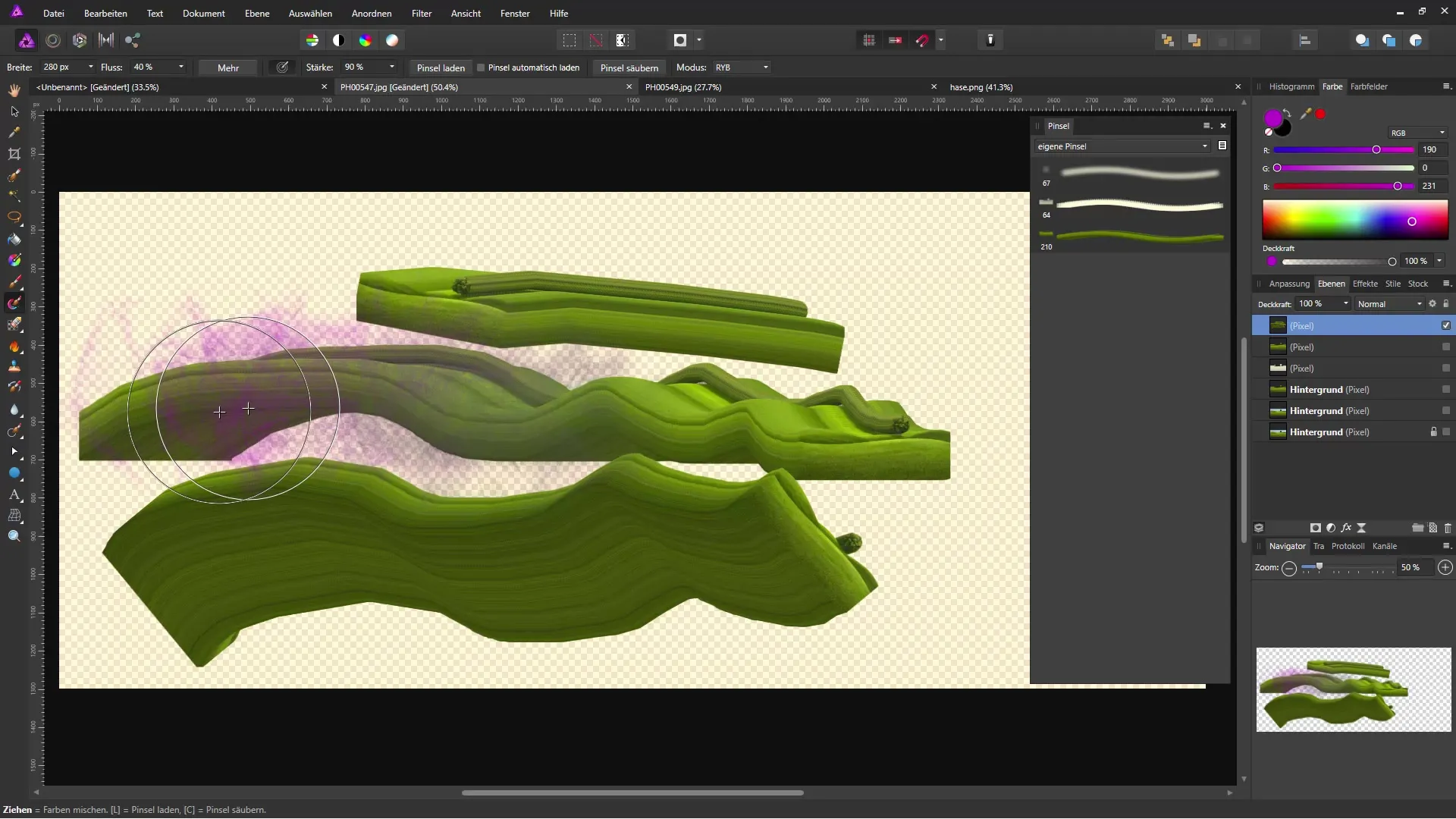
När du arbetar med färgerna kan du observera hur penseln förenar färgerna i en mjuk övergångsrörelse. Möjligheten att dra och blanda färger ger dig frihet att skapa olika nyanser och texturer. Experimentera med olika färger och deras kombinationer för att se hur de påverkar varandra.
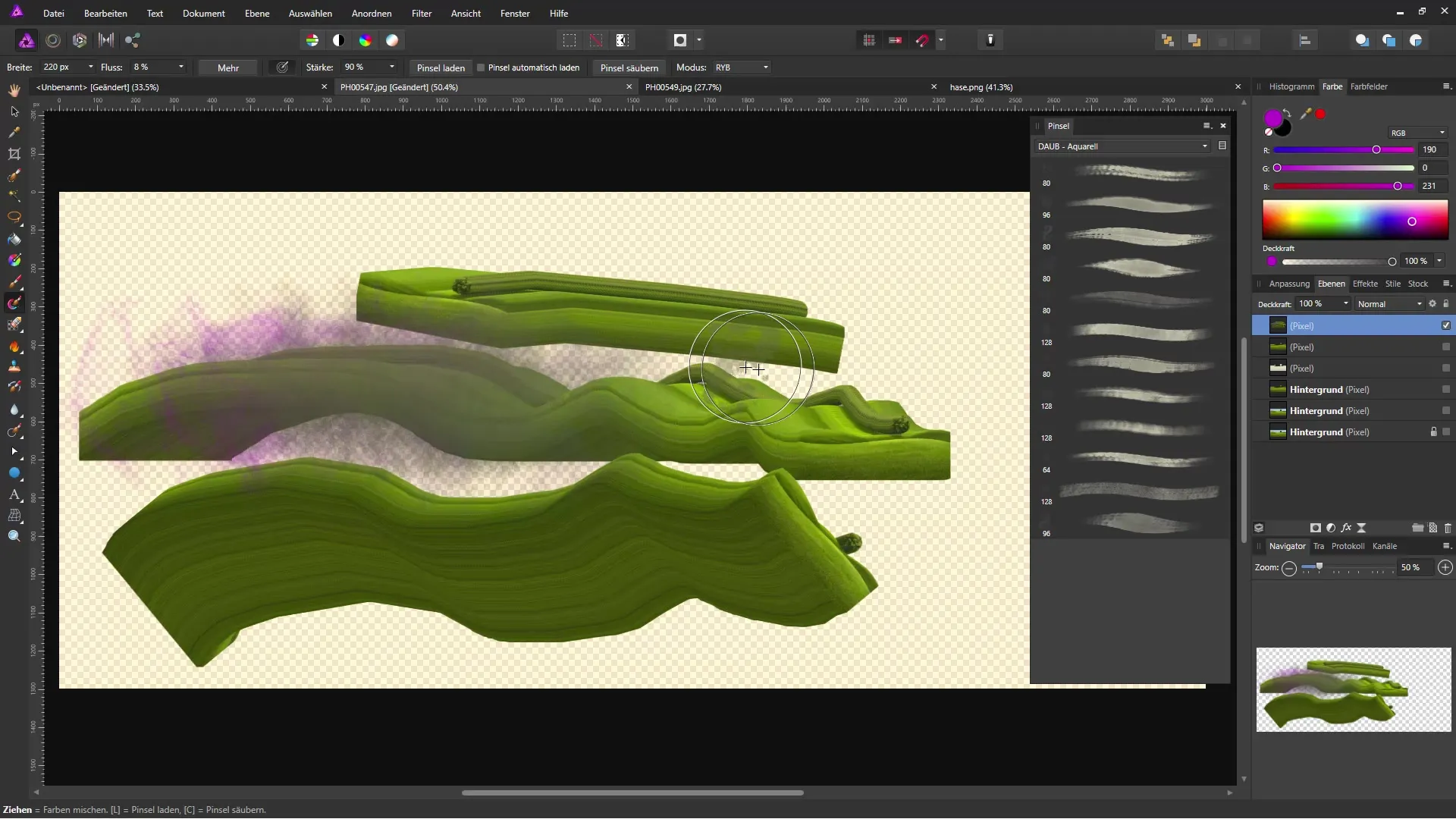
För att uppnå en optimal blandning är det bra att variera penselrörelserna regelbundet. Du kan föra penseln i olika riktningar för att skapa en spännande, dynamisk effekt. Detta ger dig möjlighet att utöva din kreativitet och skapa unika konstverk.
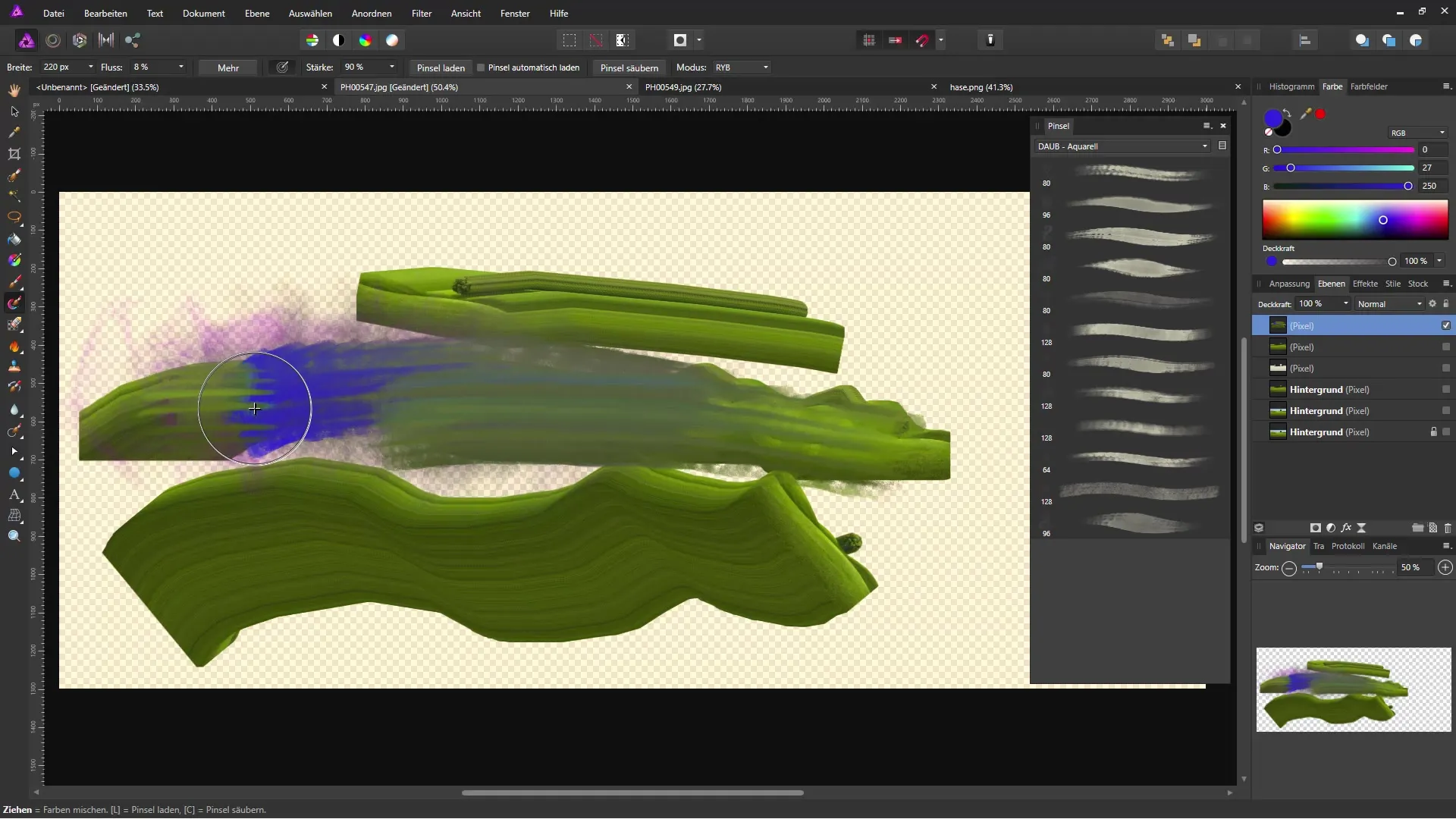
För att säkerställa att din pensel inte arbetar med oönskade färgrester är det viktigt att rengöra den regelbundet. Du kan enkelt göra detta genom att dra den över en tom yta eller ett transparent område tills färgerna helt avlägsnas. Se till att penseln inte längre är färgad innan du arbetar med en ny färgkombination.
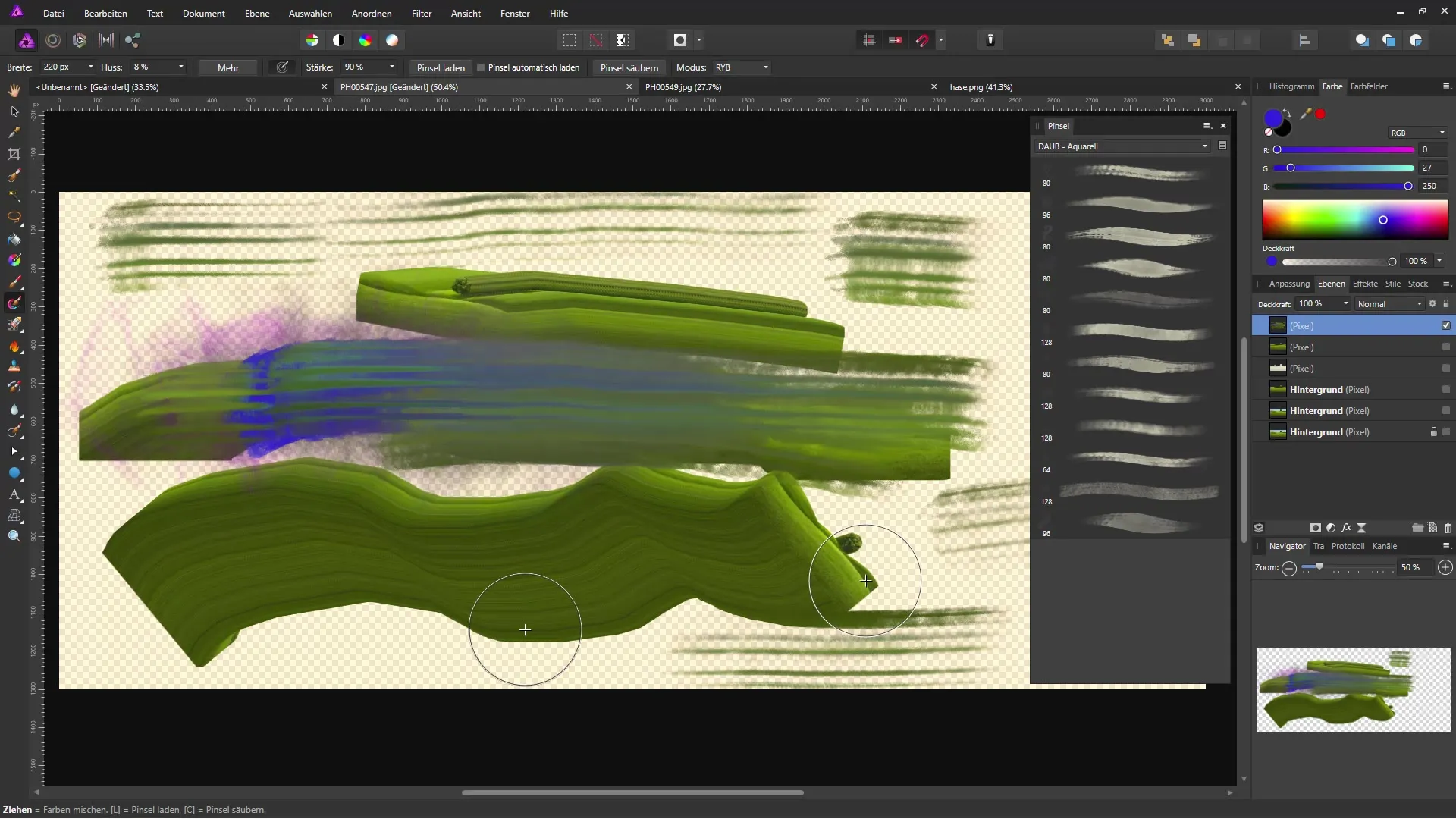
Denna metod liknar rengöringen av en traditionell pensel på papper. Du använder alltså en liknande strategi för att hålla din digitala pensel ren och redo för nya färgexperiment. Detta säkerställer att dina konstverk ser rena och professionella ut.
I slutet kan du med färgmixpenseln uppnå fantastiska resultat som förbättrar dina bilder och frigör din kreativitet. Den skickliga tillämpningen av denna teknik kommer inte bara att förbättra dina tekniska färdigheter, utan också hjälpa dig att utveckla dina personliga stilpreferenser.
Sammanfattning – Guide för användning av färgmixpenseln i Affinity Photo
Färgmixpenseln i Affinity Photo är ett kraftfullt verktyg för att blanda och kombinera färger. Genom rätt teknik och regelbunden rengöring av penseln kan du skapa imponerande effekter och förbättra dina konstnärliga färdigheter.
Vanligt ställda frågor
Hur väljer jag färgmixpenseln i Affinity Photo?Du väljer färgmixpenseln via penselalternativen och kan sedan justera penselspetsen.
Kan jag använda olika riktningar när jag blandar färger?Ja, du kan föra penseln i olika riktningar för att få olika effekter.
Hur rengör jag färgmixpenseln?Du kan dra penseln över en tom eller transparent yta tills inga färger längre är synliga.
Vilken penselspets är bäst för färgmixpenseln?En akvarellpensel är idealisk för att uppnå mjuka färgblandningar och en konstnärlig effekt.
Kan jag kombinera olika färgtyper med färgmixpenseln?Ja, du kan kombinera olika färgtyper med färgmixpenseln för att skapa kreativa effekter.


